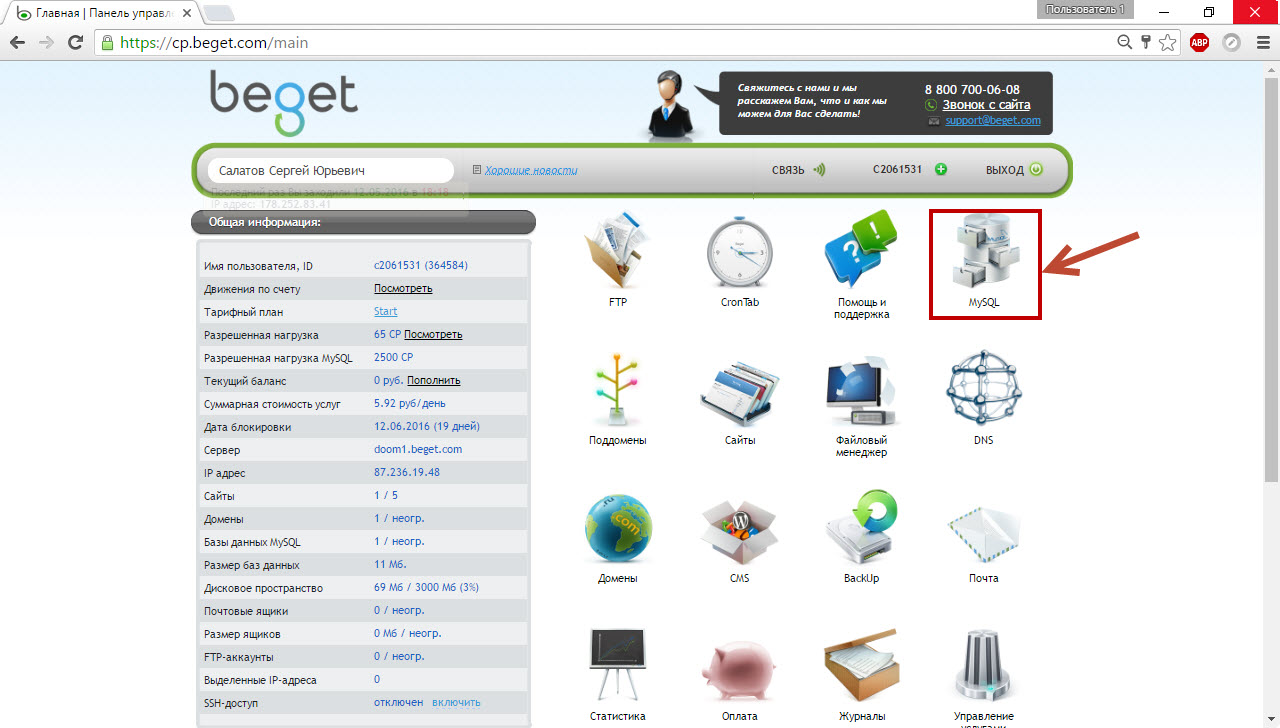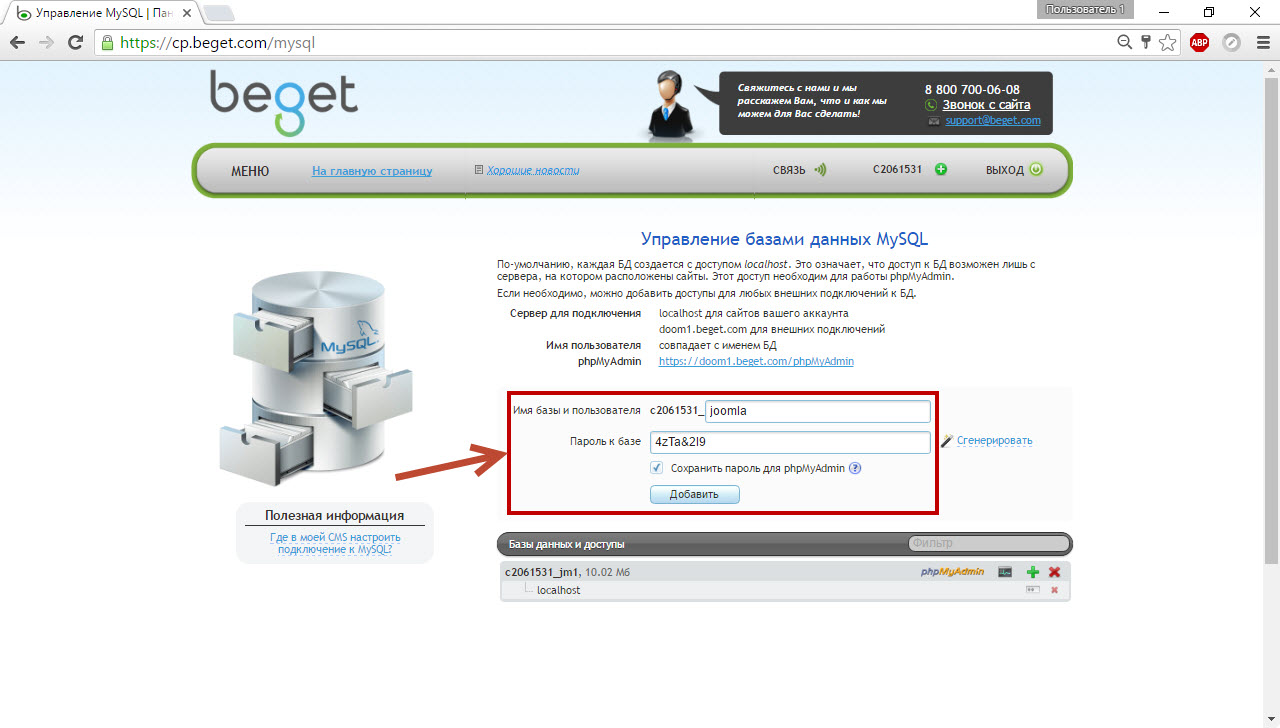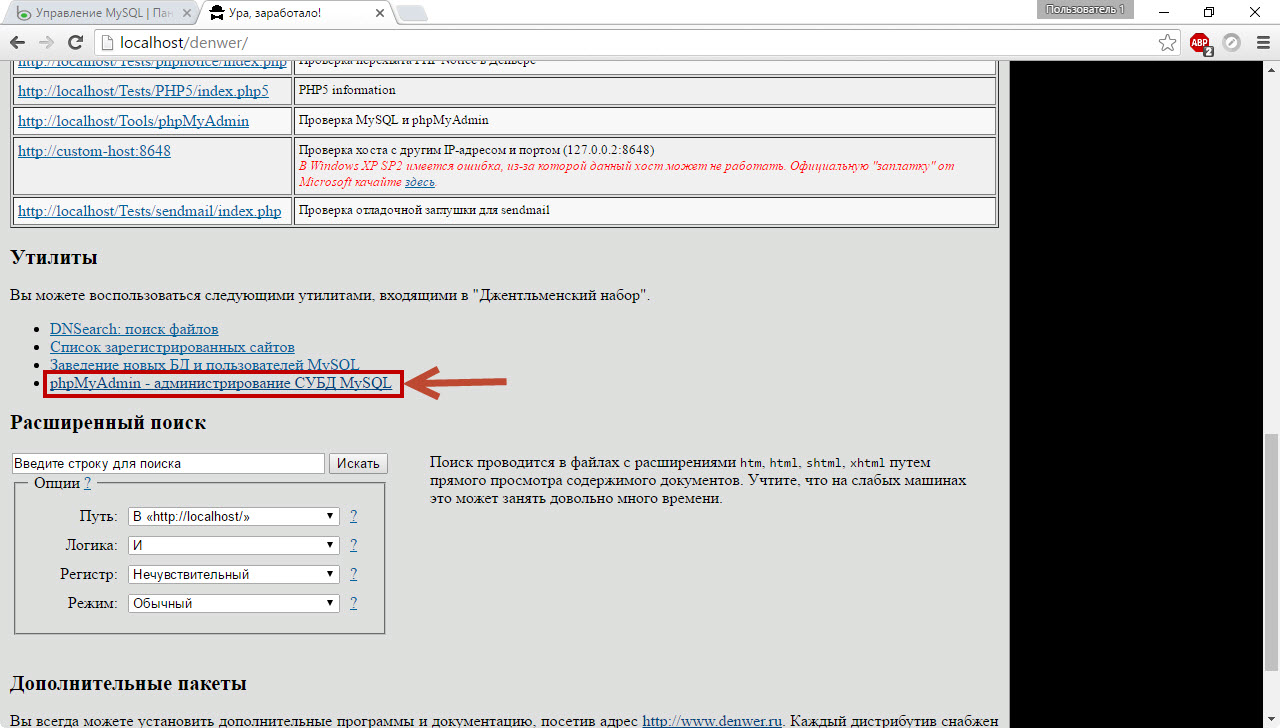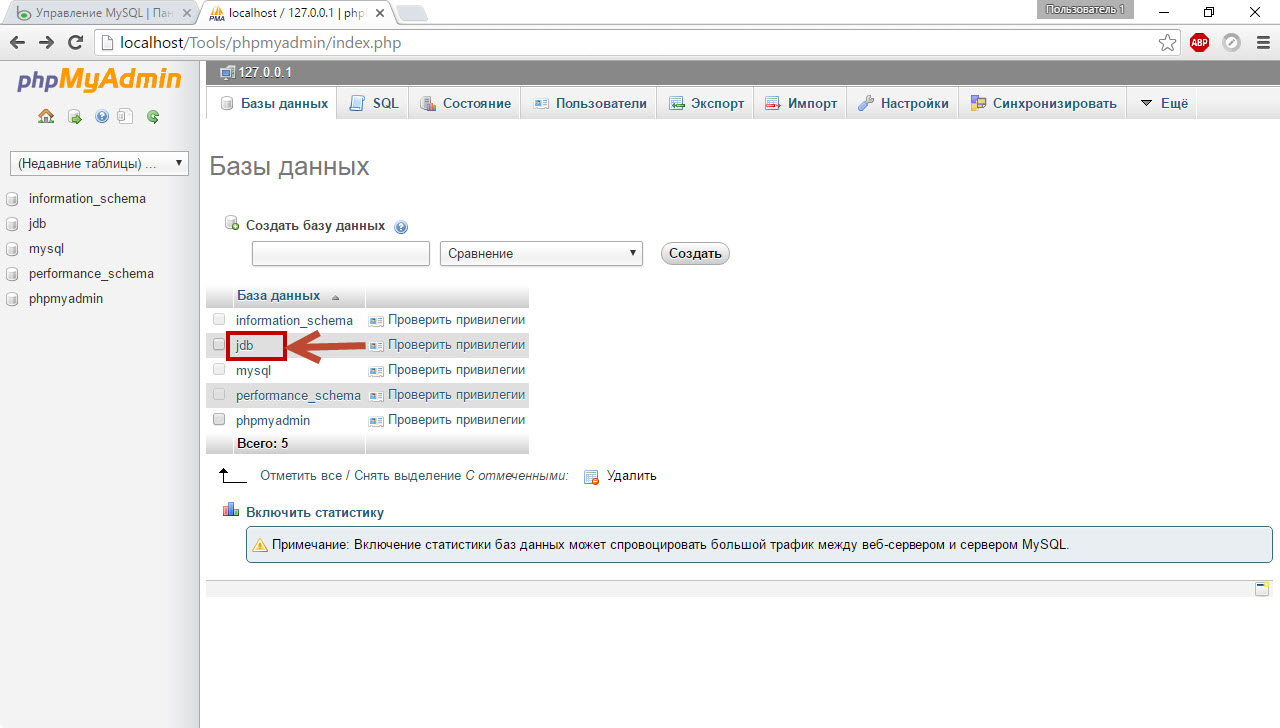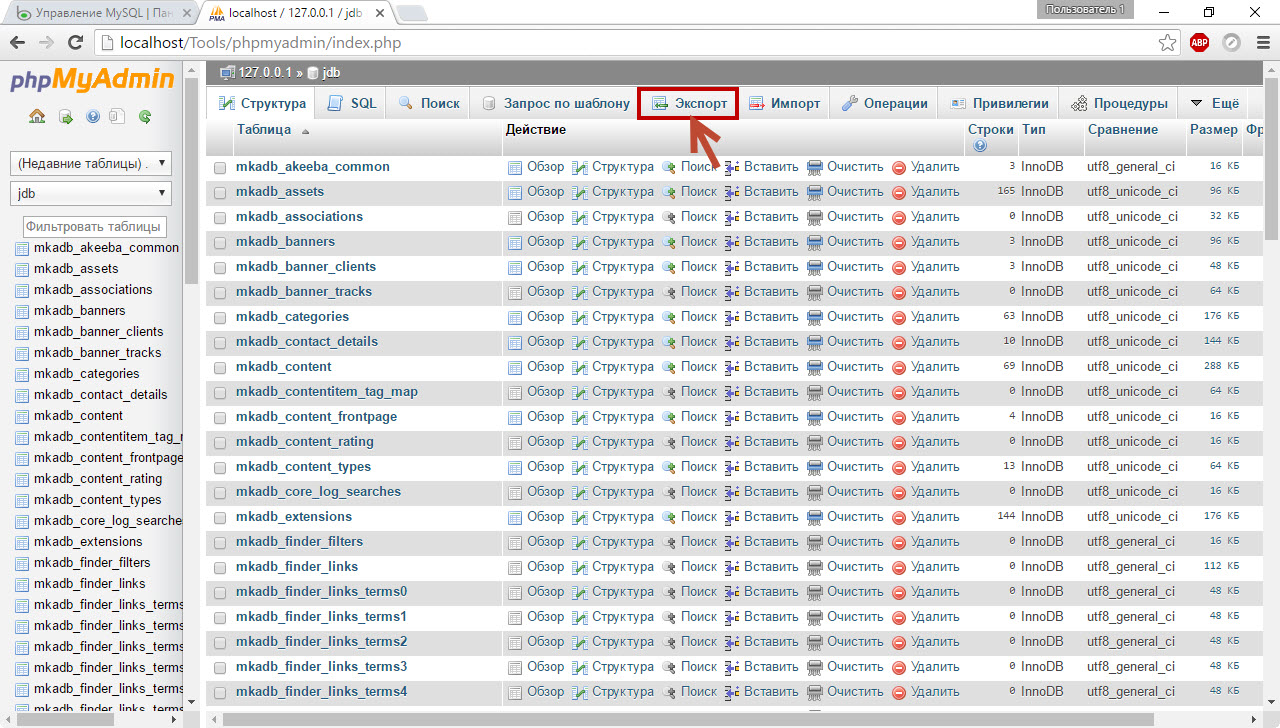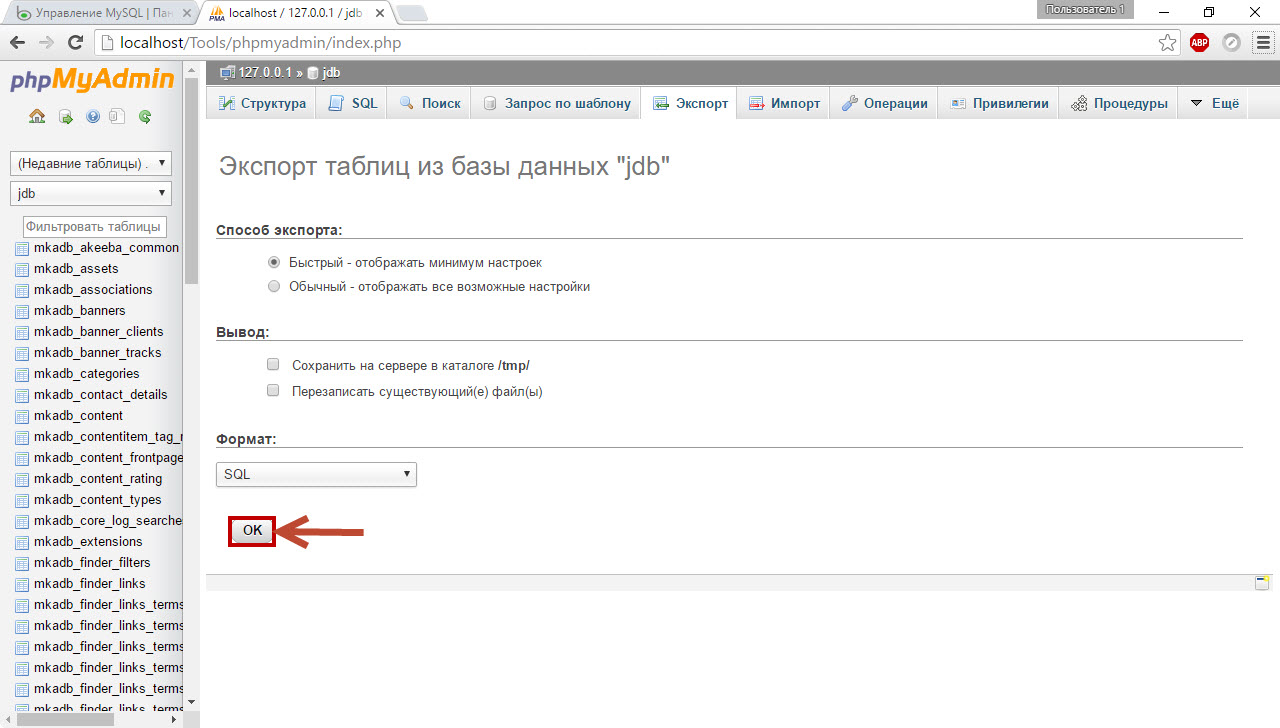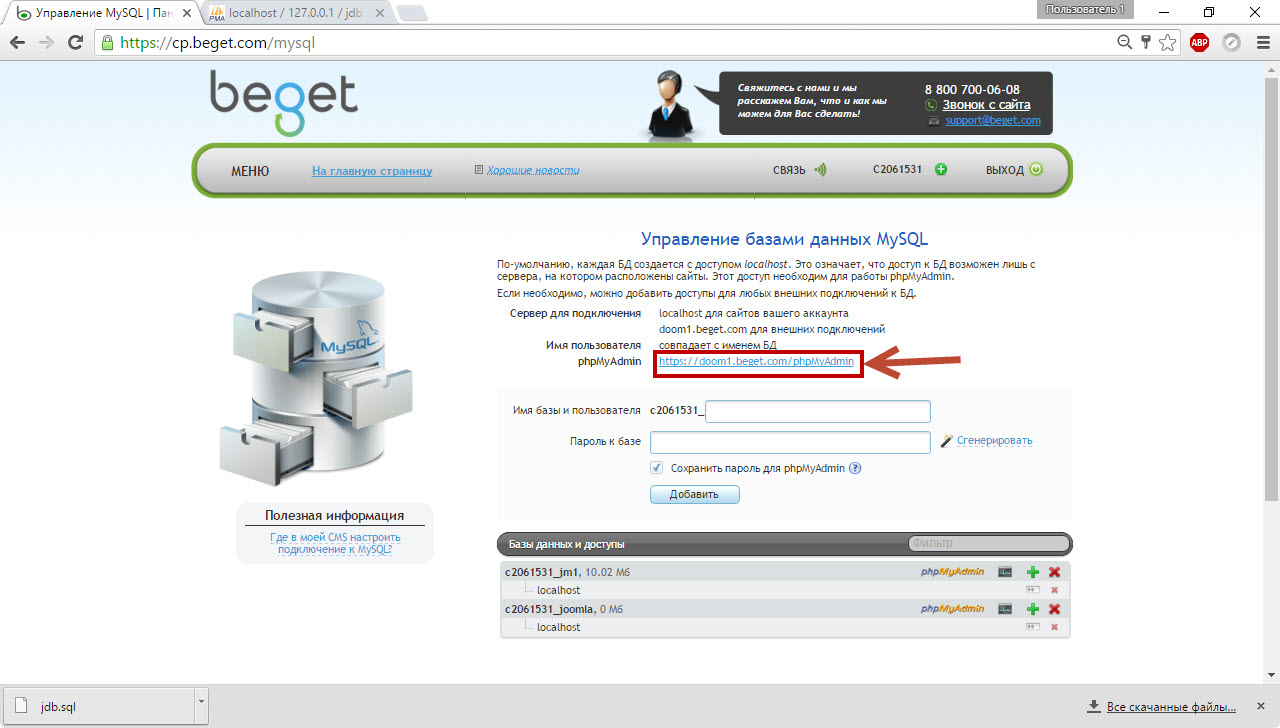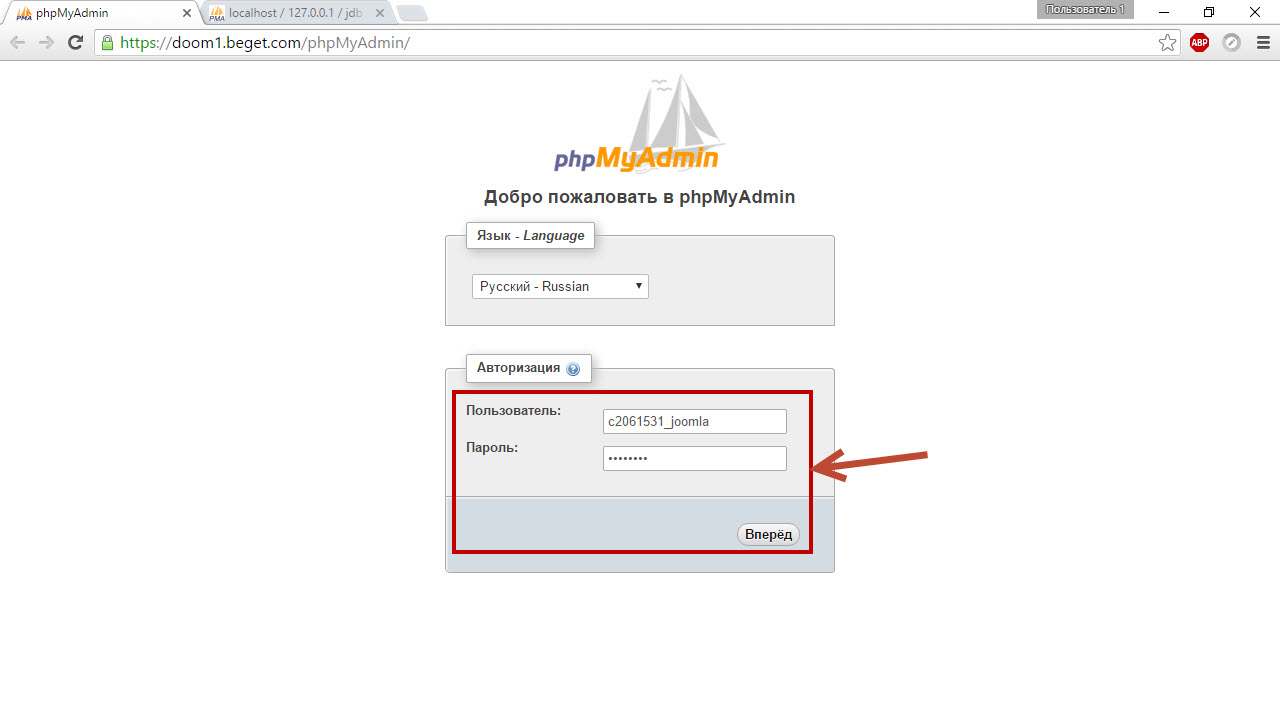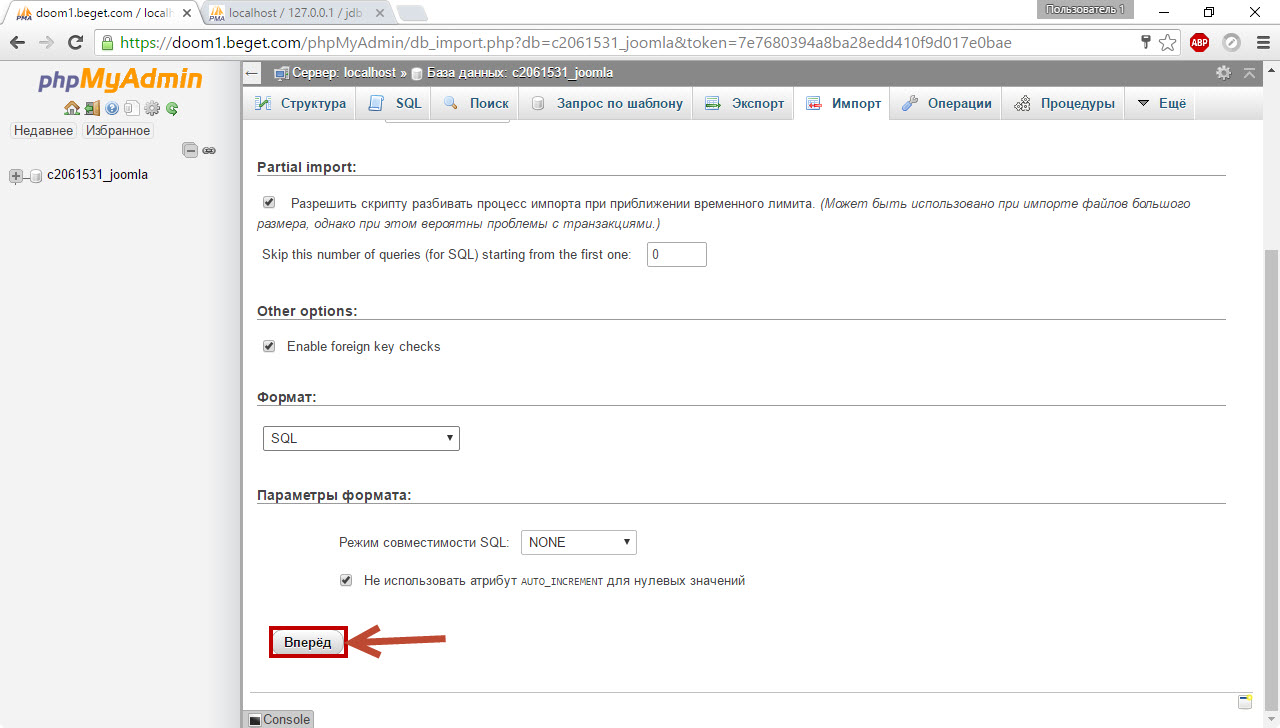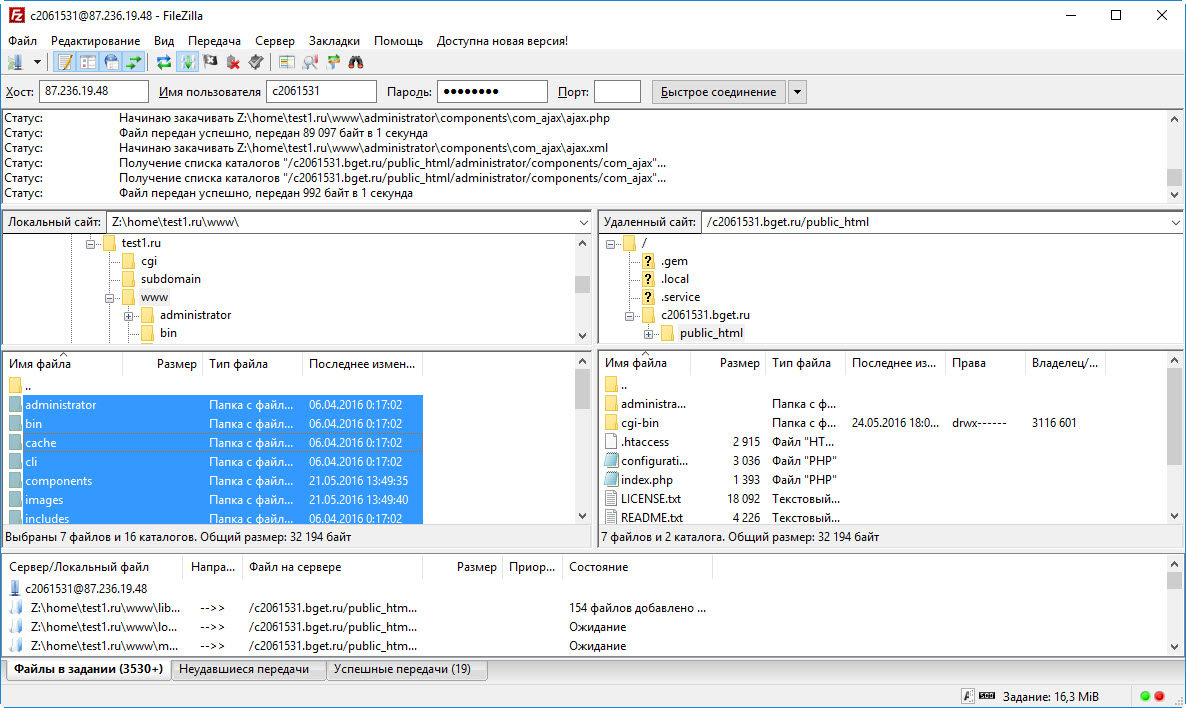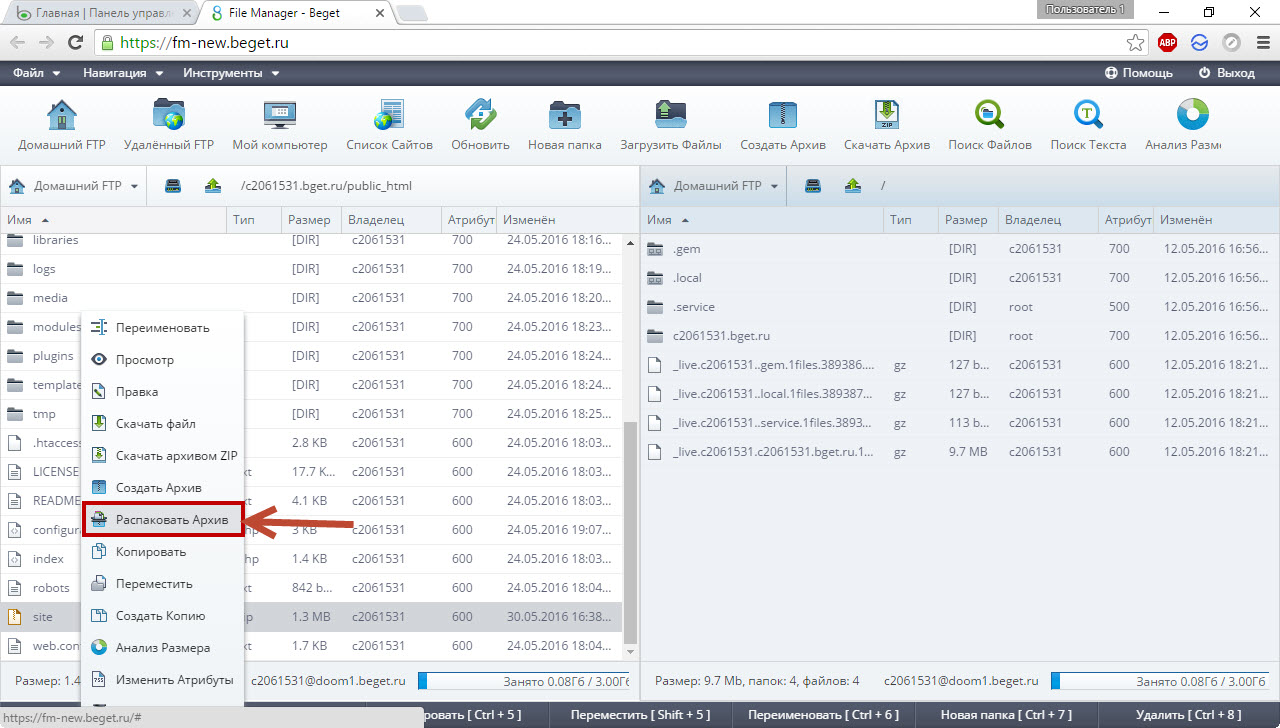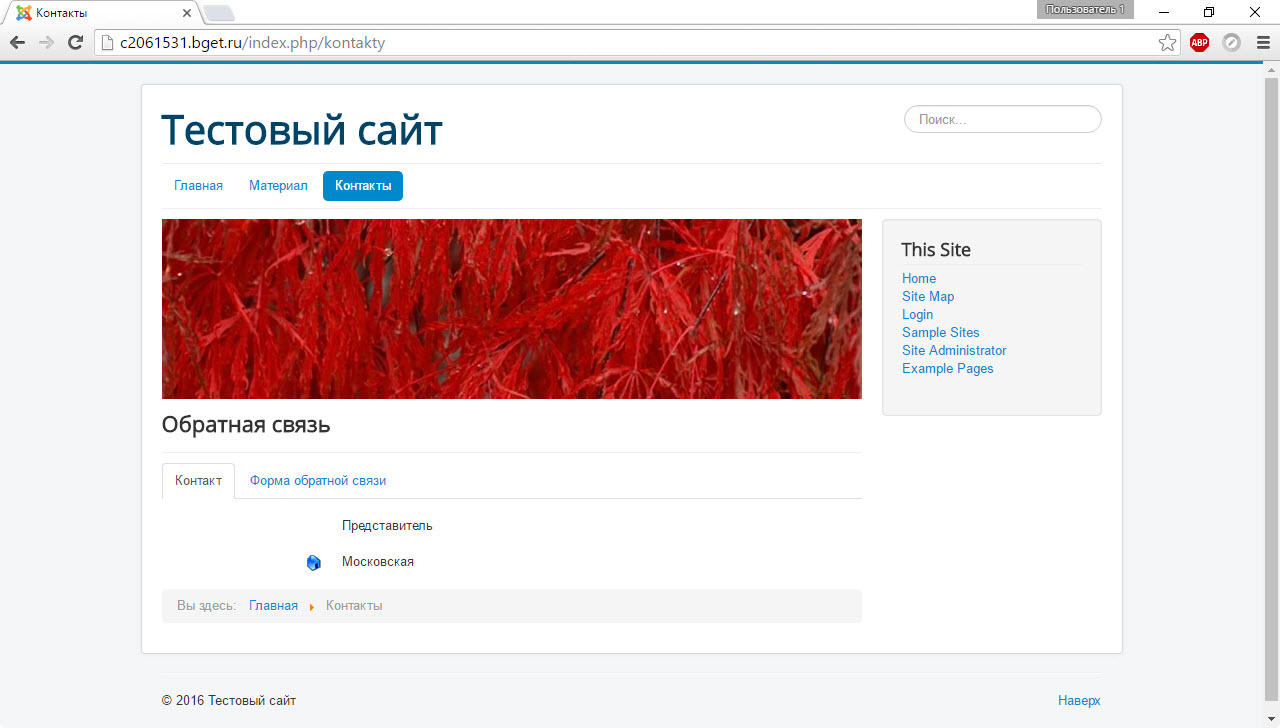Когда сайт на домашнем компьютере готов и наполнен, его можно перемещать на настоящий хостинг, чтобы ресурс появился в Интернете.
Подразумевается, что вы уже зарегистрировали домен и хостинг, необходимые для размещения сайта в Сети.
Хотя панели управления у разных хостингов могут выглядеть по-разному, принцип переноса сайта един, и о перемещении я расскажу на примере хостинга Beget (на его же примере я описывал установку Joomla).
Суть
Чтобы перенести сайт из одного места в другое (в нашем случае — с DENWER’а на сервер во Всемирной паутине), достаточно скопировать файлы сайта, скопировать его базу данных (которая, по сути, тоже файл, только хранящийся в труднодоступном месте) и при необходимости изменить некоторые параметры (данные для подключения движка к БД, настройки учётных записей, адреса).
Создание базы данных
Для своей работы Joomla требует наличие БД. Чтобы создать её, сделайте следующее (напоминаю, что все действия выполнялись на хостинге Beget, поэтому возможны отличия в интерфейсе).
1. Войдите в панель управления и нажмите кнопку MySQL.
2. На следующей странице введите имя базы данных и пароль (можно сгенерировать, щёлкнув на ссылке справа от поля), а затем нажмите кнопку Добавить. Сохраните введённую информацию — она понадобится в дальнейшем.
Перенос БД
Теперь в только что созданную базу нужно переместить содержимое из полной БД готового сайта на вашем компьютере.
1. Запустите DENWER, а затем либо перейдите по адресу localhost и на открывшейся странице найдите ссылку на phpMyAdmin, либо сразу перейдите по адресу http://localhost/Tools/phpmyadmin — откроется та же самая СУБД.
2. Находясь на главной странице phpMyAdmin, щёлкните на заголовке базы данных Joomla.
3. Браузер загрузит страницу со списком таблиц базы. Нажмите кнопку Экспорт в верхней её части.
4. Ничего не меняя в настройках, на следующей странице нажмите OK.
5. Браузер скачает файл с расширением .sql — это и есть база данных, запомните её расположение на жёстком диске.
6. Теперь откройте phpMyAdmin хостинга (localhost пока можно закрыть). Если не знаете адрес, войдите в панель управления Beget и нажмите MySQL — ссылка будет ждать вас на странице создания БД,
7. Введите имя пользователя (совпадает с названием базы данных), введите пароль и нажмите Вперёд.
8. На появившейся странице нажмите кнопку Импорт, на следующей странице — кнопку Выбрать файл, в отобразившемся окне Проводника найдите файл с расширением .sql, в который экспортировали базу с локального хостинга и щёлкните Вперёд. Работа с БД завершена.
Изменение конфигурации
В корне каждого работающего на Joomla сайта есть файл configuration.php (если DENWER настроен по умолчанию, то файл найдётся в каталоге Z:\home\test1.ru\www). Найдите его, скопируйте в отдельную папку, а затем откройте копию в приличном редакторе, например, Notepad++.
Если документ не будет редактироваться, зайдите в его свойства и снимите флажок Только для чтения — проблема решится.
Файл содержит исключительно переменные и их значения. Нас интересует только шесть строк.
public $host = 'localhost'; — хостинг MySQL (в случае с Beget менять не надо);
public $user = 'root'; — имя пользователя базы данных (в случае с Beget имя пользователя БД совпадает с названием самой базы);
public $password = ''; — пароль пользователя БД;
public $db = 'JDB'; — наименование базы данных;
public $log_path = 'Z:\\home\\test1.ru\\www/logs'; — путь к папке с log-файлами движка.
public $tmp_path = 'Z:\\home\\test1.ru\\www/tmp'; — адрес каталога временных файлов.
Вместо указанных введите свои данные и сохраните изменения.
Копирование файлов
Последнее, что остаётся сделать — скопировать файлы с локального хостинга на сервер, не забыв при этом заменить файл configuration.php на аналогичный документ с актуальными настройками, иначе сайт работать не будет. Для копирования можно подключиться к хостингу по FTP, используя, например, клиент FileZilla, и скопировать файлы движка с жёсткого диска (окно слева) на сервер (окно справа).
Можно сделать и по-другому: заархивируйте файлы движка, с помощью всё той же FileZilla переместите архив на хостинг, а затем распакуйте его, воспользовавшись файловым менеджером. Например, на хостинге Beget для этого следует нажать Файловый менеджер в панели управления сайтом, открыть контекстное меню архива и выполнить команду Распаковать архив.
Когда процесс будет завершён, можно открывать сайт и убеждаться в его работоспособности.
 Сообщить об ошибке
Сообщить об ошибке